자신의 정보 보안을 유지하기 위해 많은 Windows 10 사용자는 컴퓨터에 화면 보호기 비밀번호를 설정하고 싶어합니다. 설정 방법을 모르는 경우 아래 제공된 방법을 통해 컴퓨터에 견고한 보호 조치를 추가하는 것이 좋습니다.
1. 시작을 클릭한 다음 설정을 입력하고 "계정"을 클릭하세요
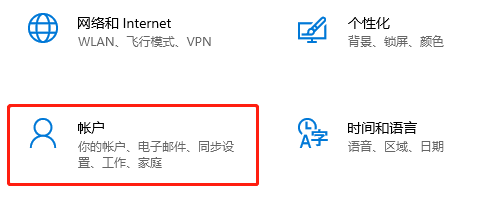
2 로그인 옵션을 찾은 다음 비밀번호를 선택하세요
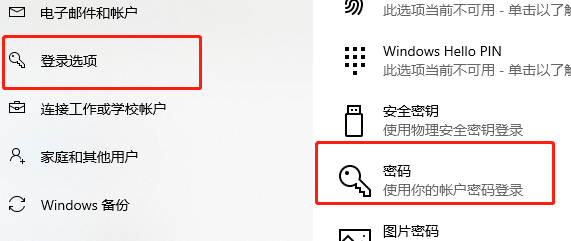
3. 설정한 후 바탕 화면으로 돌아가서 마우스 오른쪽 버튼을 클릭하고 "개인 설정"을 선택하세요
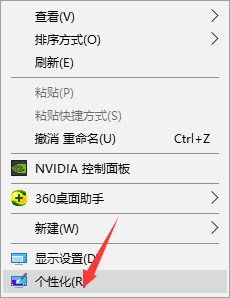
4. 화면 보호기 설정을 찾으세요
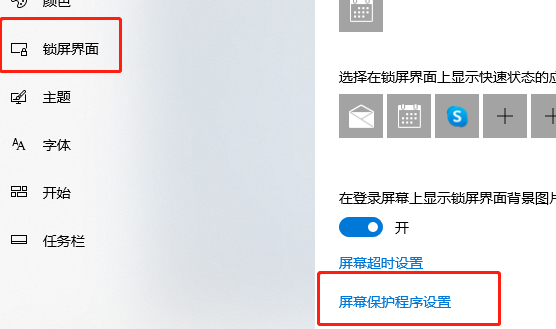
5.
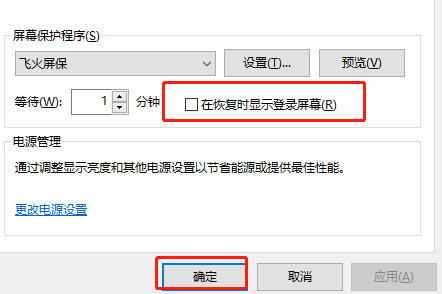
위 내용은 Windows 10 Home Edition의 화면 보호기 비밀번호를 설정하는 방법의 상세 내용입니다. 자세한 내용은 PHP 중국어 웹사이트의 기타 관련 기사를 참조하세요!